동영상을 만들 때, 때로는 배경 음악이나 다른 소리 없이 깨끗한 화면만 필요할 때가 있습니다. 이럴 때 유용하게 사용할 수 있는 것이 바로 기능입니다. 핸드폰과 PC에서 쉽게, 그리고 무료로 동영상의 소리를 제거할 수 있는 사이트와 어플을 소개하려고 합니다. 내용이 궁금하시면 계속해서 읽어보세요.
파트 1. 온라인에서 동영상 소리 제거하는 사이트
-
1. HitPaw 온라인 비디오 소리 제거
HitPaw는 온라인에서 간편하게 동영상의 소리를 제거할 수 있는 무료 도구로, 사용자 친화적인 인터페이스로 누구나 쉽게 사용할 수 있습니다. 다양한 비디오 포맷을 지원하며, 별도의 소프트웨어 설치 없이 웹에서 바로 이용 가능합니다.

장점
- 직관적인 사용자 인터페이스로 누구나 쉽게 소리 제거 가능
- 웹 기반으로 설치 없이 바로 사용 가능
- 다양한 비디오 포맷 지원
단점
- 무료 버전은 기능 제한이 있을 수 있음
- 소리 제거 후 편집된 파일을 다운로드할 때 시간이 다소 소요될 수 있음
-
2. fastreel
Fastreel은 웹 기반으로 동영상 편집과 소리 제거를 간편하게 할 수 있는 온라인 도구입니다. 빠르고 직관적인 인터페이스로 PC와 모바일에서 모두 손쉽게 사용 가능합니다.

장점
- 빠르고 간편하게 동영상의 소리 제거 가능
- 클라우드 기반으로 PC와 모바일에서 모두 사용 가능
- 소리 제거 외에도 다양한 편집 기능 제공
단점
- 무료 버전에서는 다운로드 품질이 제한적
- 고급 기능은 유료 구독이 필요
-
3. Simplified
Simplified는 온라인에서 손쉽게 동영상 소리를 제거할 수 있는 무료 비디오 편집 도구입니다. 이 플랫폼은 직관적인 인터페이스를 제공하며, 다양한 동영상 편집 기능을 지원하여 소리뿐만 아니라 자막 추가, 필터 적용 등 다양한 작업을 한 곳에서 할 수 있습니다.

장점
- 간편한 인터페이스로 사용하기 쉬움
- 다양한 동영상 편집 기능을 하나의 플랫폼에서 제공
- 웹 기반으로 설치 없이 바로 사용 가능
단점
- 무료 버전에서 기능에 일부 제한이 있을 수 있음
- 고해상도 출력이나 고급 기능 사용 시 유료 구독이 필요
파트 2. 핸드폰에서 동영상 소리 제거 방법
-
1. 아이폰 영상 소리 제거하는 방법
아이폰에서 간편하게 동영상의 소리를 없애고 싶다면, 사진 앱을 활용해 음소거 기능을 이용할 수 있습니다. 이 방법을 통해 빠르게 동영상 소리 없애기 또는 동영상 소음 제거를 할 수 있습니다.
-
사진 앱 열기
아이폰의 기본 사진 앱을 열고, 음소거할 동영상을 선택합니다.
-
편집 모드로 들어가기
동영상을 선택한 후, 화면 우측 상단에 있는 편집 버튼을 누릅니다.
-
소리 제거
편집 화면에서 화면 하단에 있는 소리 아이콘 (스피커 모양)을 누르면 소리가 제거됩니다. 소리 아이콘이 비활성화되면 음소거된 상태입니다.

-
저장하기
오른쪽 하단의 완료 버튼을 눌러 수정된 동영상을 저장합니다.
이 방법을 통해 아이폰에서 영상 소리 없애기를 손쉽게 완료할 수 있습니다.
-
-
2. 안드로이드 동영상 소리 제거하는 방법
안드로이드 기기에서 영상 소리 제거 또는 동영상 소음 제거를 원하는 경우, 내장된 동영상 편집기를 사용해 쉽게 해결할 수 있습니다. 음량을 0으로 설정하여 소리를 제거하는 방법을 소개합니다.
-
동영상 편집기 열기
먼저, 안드로이드 기기에서 기본으로 제공되는 동영상 편집기 또는 갤러리 앱을 엽니다. 대부분의 안드로이드 기기에는 기본 편집 기능이 내장되어 있습니다.
-
소리 제거할 동영상 선택
편집하려는 동영상을 선택하고, 하단 또는 상단의 편집 버튼을 눌러 편집 모드로 들어갑니다.
-
음량 조정
편집 화면에서 음량 조정 옵션을 찾습니다. 보통 "음악", "소리", "오디오"라는 항목이 있으며, 이곳에서 음량을 0으로 설정합니다. 이 방법으로 동영상의 소리를 완전히 제거할 수 있습니다.
-
저장하기
음량을 0으로 설정한 후, 저장 또는 내보내기 버튼을 눌러 수정된 동영상을 저장합니다.
이렇게 간단히 동영상 소리 없애기 작업을 완료할 수 있습니다.
-
파트 3. PC에서 mp4 소리 제거하는 방법
HitPaw Edimakor는 MP4 동영상에서 소리를 쉽게 제거할 수 있는 동영상 편집 도구입니다. 한글이 완벽하게 지원되어 국내 사용자들이 사용하기에 아주 용이합니다. 음성을 편집 및 제거하는 방법은 다음과 같습니다:
단계 1: HitPaw Edimakeor 다운로드
단계 2: 프로젝트 만들기 및 동영상 불러오기 프로젝트 만들기를 선택 후에 파일 가져오기로 소리 원하는 영상을 불러오세요.
단계 3: MP4 소리 제거하기
프로그램을 다운로드받고 설치 후에 실행하세요.
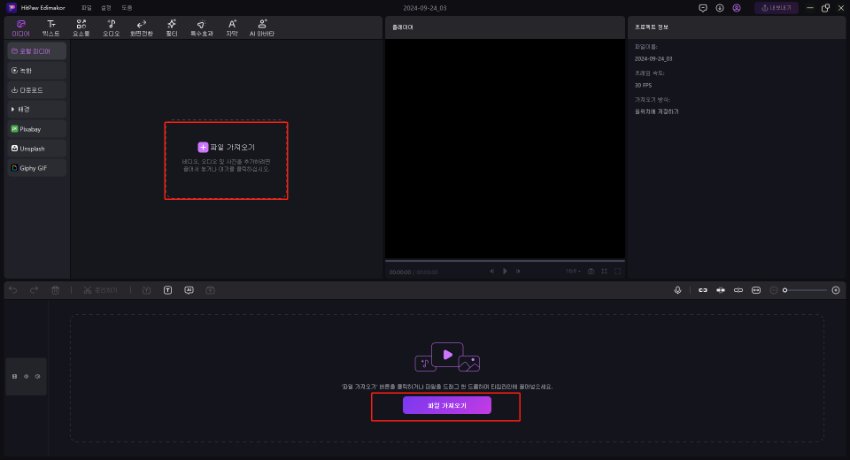
아래 3가지 기능 중 원하는 방식으로 동영상 소리 제거하세요.
오디오 분리 기능: 동영상에서 오디오를 분리하고, 분리된 오디오를 제거할 수 있습니다.
음성 분리 기능: 특정 오디오만 선택적으로 제거할 수 있습니다.
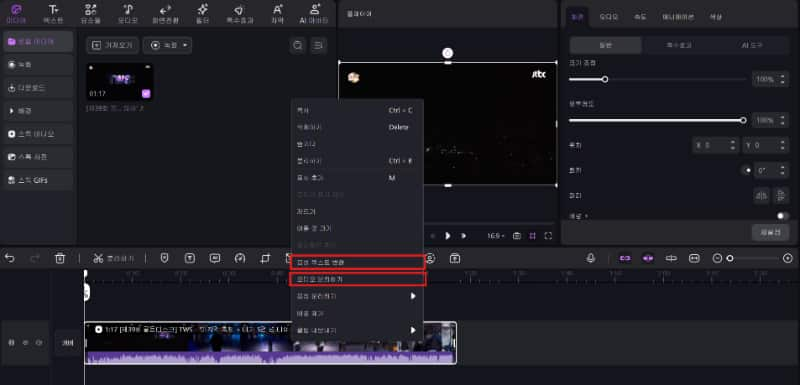
노이즈 제거: 불필요한 배경 소음을 제거하여 깨끗한 음향을 제공합니다.
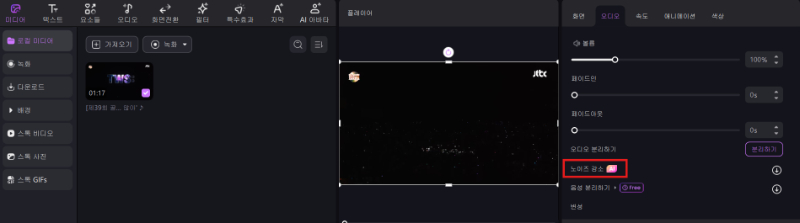
이 프로그램을 이용하면 빠르고 간편하게 영상 소리 없애기 작업을 할 수 있습니다.
동영상 소리 제거에 대한 FAQs
-
Q1. 유튜브 영상 소리 제거하려면 어떻게 하나요?
A1: 먼저 동영상을 다운로드한 후 동영상 편집 소프트웨어에서 음소거하거나 오디오를 제거하는 기능을 사용해야 합니다.
-
Q2. 동영상 목소리만 제거하려면 어떻게 하나요?
A2: 동영상에서 목소리만 제거하려면, 음성 분리 기능을 제공하는 편집 도구를 사용하여 목소리 트랙만 선택적으로 삭제하면 됩니다.
-
Q3. 동영상의 소리만 분리하고 수정하려면 어떻게 하나요?
A3: 동영상에서 소리만 분리하고 수정하려면, 오디오 추출 기능을 제공하는 편집 소프트웨어를 사용하여 오디오 파일을 분리한 뒤, 수정한 후 다시 동영상에 합치면 됩니다.
결론
영상 소리 제거하는 방법 및 사이트와 어플 알아보았습니다. 동영상에서 소리를 제거하는 작업은 생각보다 간단합니다. 특히나, HitPaw Edimakor는 직관적인 인터페이스와 다양한 기능을 제공하여, MP4 소리 제거뿐만 아니라 세부적인 편집까지 지원합니다. 소리 없애기를 원하는 분들에게 강력히 추천하는 프로그램입니다. 무료 체험판 혹은 30일 환불 보장으로 플랜을 이용해보고, 영상 편집의 생산성과 효율성을 향상 시켜보세요.
홈페이지 > 비디오 편집 팁 > 핸드폰/PC에서 무료로 동영상 소리 제거하는 사이트 및 어플
댓글 남기기
HitPaw 기사 리뷰 만들기

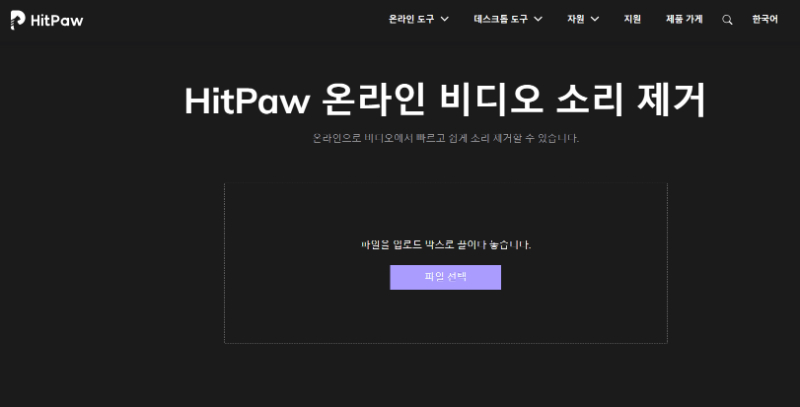
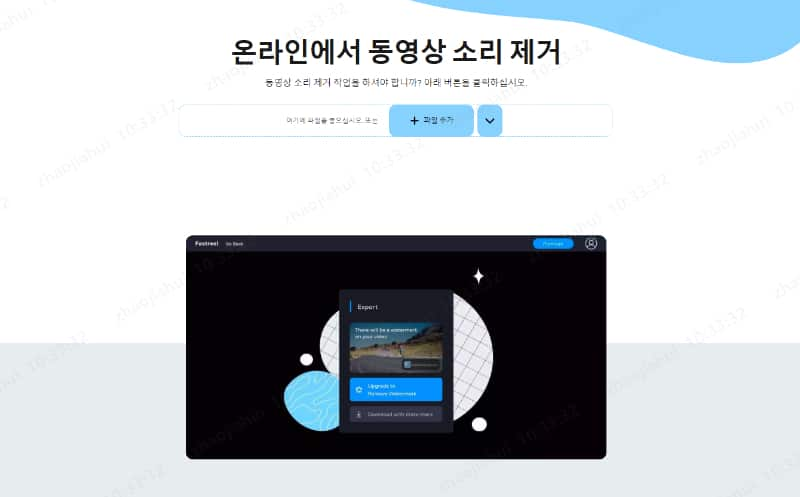
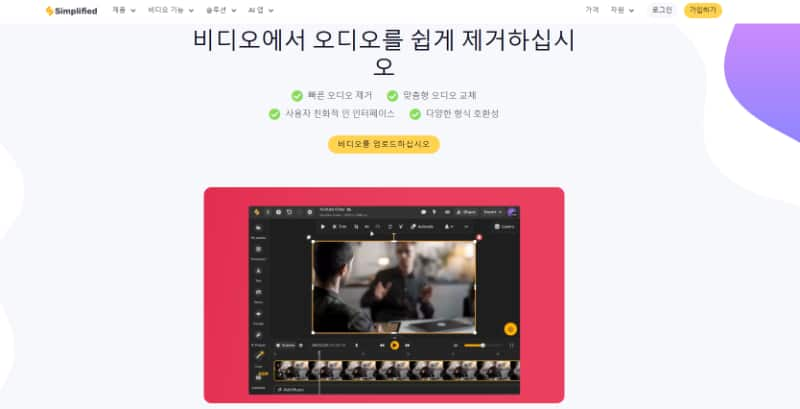
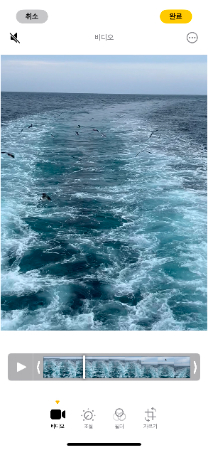







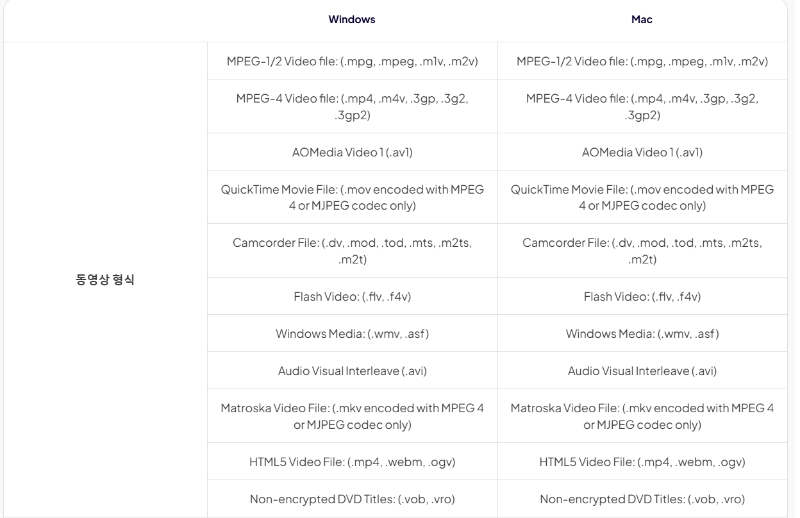
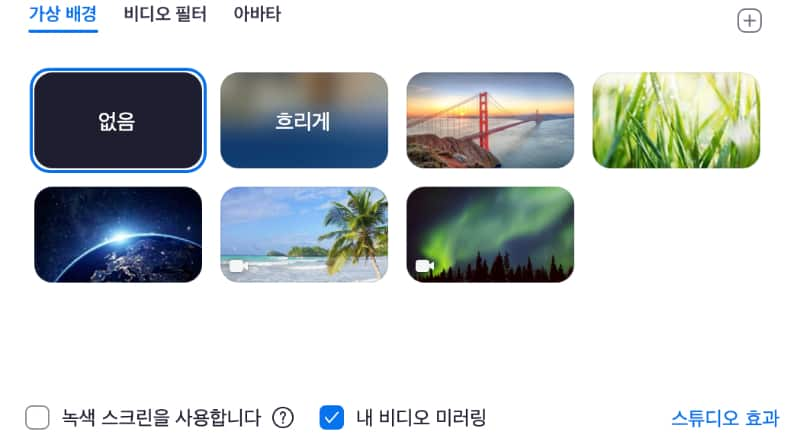
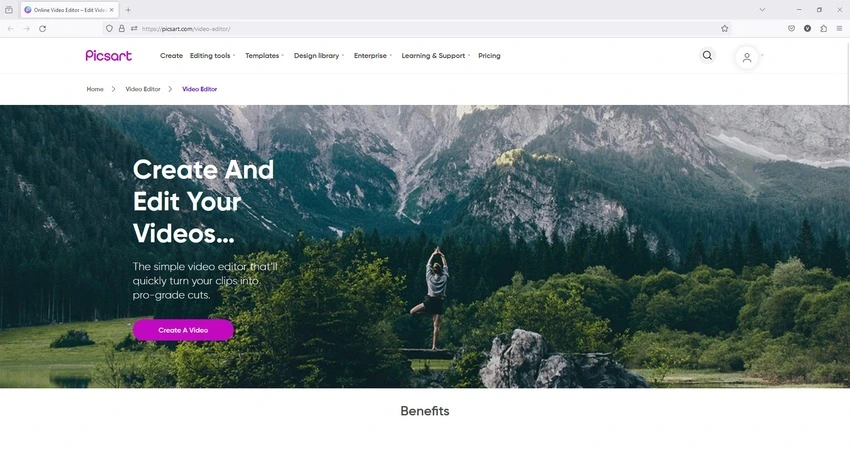
김희준
편집장
김희준 씨는 비디오 편집의 예술과 기술에 전념하는 Edimakor의 편집장입니다. 비주얼 스토리텔링에 대한 열정을 가진 김희준은 전문가 팁, 튜토리얼, 최신 동영상 제작 트렌드를 제공하는 고품질 콘텐츠 제작을 총괄합니다.
여기에서 평가하세요!